Lai gan ir daudzas lietas, kurām mēs beidzot varam piekļūt vietnē Galaxy Watch 4 pateicoties Google Play: Gboard labākai rakstīšanai ar balsi, plašāks lietotņu un pulksteņu ciparu klāsts un Google Pay Wear OS. Lai gan ar Samsung Pay viss ir kārtībā, Google Pay ir plašāk pieejams, un tajā jau ir manas kartes informācija no maniem Google Play pirkumiem, un, iespējams, tai ir arī jūsu informācija. Tas padara Google Pay iestatīšanu Galaxy Watch 4, labākais Android viedpulkstenis apkārt, absolūts vējš.
Kā iestatīt Google Pay savā Samsung Galaxy Watch 4
Brīdinājums: Google Pay pieprasa pulksteņa bloķēšanas ekrānu - tāpat kā bloķēšanas ekrānu, kad to izmantojat tālrunī. Tātad jums būs jāatbloķē pulkstenis tikai tad, kad to atkal uzliksiet plaukstas locītavai uzlādi, dušu vai citas darbības, kurām nevēlaties to ieslēgt (piemēram, ķirbju izķidāšana vai ģērbšanās a tītars).
- Atveriet Google Play lietotne jūsu Galaxy Watch 4.
- Pieskarieties meklēšanas ikona.
-
Runājiet vai ierakstiet Google Pay.
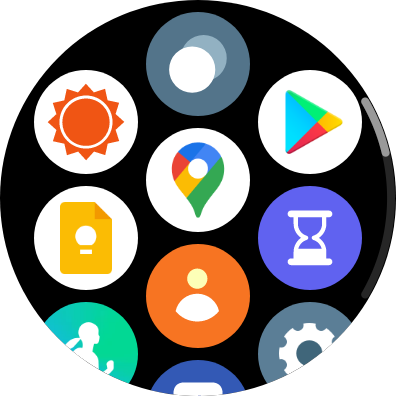
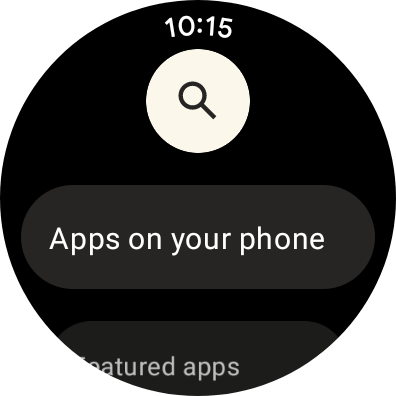
 Avots: Android Central
Avots: Android Central - Pieskarieties sūtīšanas/meklēšanas ikona.
- Krāns Google Pay.
- Krāns Uzstādīt.
-
Krāns Atvērt.

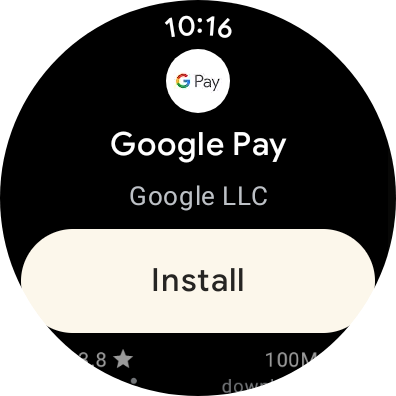
 Avots: Android Central
Avots: Android Central - Ja tālrunī jau esat iestatījis lietotni Google Pay, karte tiks automātiski importēta, un esat pabeidzis. Ja karte jāievada manuāli, pieskarieties pie plus ikona.
- Pāriet uz Tavs telefons.
- Krāns Pievienojiet jaunu karti.
- Krāns Ievadiet informāciju manuāli.
- Ievadiet savu kartes informācija.
- Krāns Saglabāt.
- Ja jūsu banka jautā, pārbaudīt savu identitāti ar divu faktoru kodu.
- Krāns Pabeigts.
Tagad esat gatavs, un karte tiks pievienota pulkstenim. Tomēr atšķirībā no Samsung Pay Google Pay nesaņem īpašu pogu, lai to atvērtu, tādēļ, ja vēlaties tai piekļūt vieglāk, iestatiet Google Pay kā dubultklikšķa saīsni, lai pat ja ekrāns būtu izslēgts vai jūs izmantotu citu lietotni, Google Pay vienmēr ir tikai viena klikšķa attālumā.
Kādas kartes var izmantot lietotnē Google Pay Wear OS?
Lai gan es vēlos, lai katru Google Pay ievietoto karti varētu izmantot uz plaukstas locītavas, diemžēl tas tā nav. Pašlaik pakalpojumā Wear varat izmantot debetkartes un kredītkartes pakalpojumā Google Pay, taču nevarat tās izmantot tādām lietām kā iekāpšanas kartes, sabiedriskā transporta kartes vai mana Volta Disneja pasaules gada karte. Jūs arī nevarat izmantot PayPal.
Es ceru, ka Google Pay for Wear OS tiks atjaunināta, lai galu galā atbalstītu šīs lietas - Apple Pay ar tām viegli tikt galā - bet vismaz mēs varam samaksāt ar plaukstas locītavu, katru reizi neizrokot tālruni laiks.
Valstis, kurās tiek atbalstīta lietotne Google Pay Wear OS
Pašlaik ir 37 valstis, kurās varat izmantot Google Pay, izmantojot Wear OS.
- Austrālija
- Austrija
- Beļģija
- Brazīlija
- Bulgārija
- Kanāda
- Čīle
- Horvātija
- Čehu Republika
- Dānija
- Igaunija
- Somija
- Francija
- Vācija
- Grieķija
- Honkonga
- Ungārija
- Īrija
- Itālija
- Latvija
- Lietuva
- Jaunzēlande
- Norvēģija
- Polija
- Portugāle
- Rumānija
- Krievija
- Singapūra
- Slovākija
- Spānija
- Zviedrija
- Šveice
- Taivāna
- Ukraina
- Apvienotie Arābu Emirāti
- Apvienotā Karaliste
- Savienotās Valstis
Pēdējā laikā Google uzlabojas vairākās valstīs, taču tas ir ilgs un garlaicīgs process, tāpat kā viss, kas saistīts ar finansēm.
Ara Vagonere
Ara Vagonere ir Android Central rakstniece. Viņa tēmē tālruņus un ar nūju spiež YouTube mūziku. Kad viņa neraksta par gadījumiem, Chromebook datoriem vai pielāgošanu, viņa klīst pa Volta Disneja pasauli. Ja redzat viņu bez austiņām, RUN. Jūs varat sekot viņai Twitter vietnē @arawagco.
